一台主机的默认网关,IP地址和dns是不可以随随便便指定的,必须正确地指定,否则一台电脑就会将数据包发给不是网关的电脑,从而无法与其他网络的电脑通信。那么该如何填写呢?下面跟小编一起来看看吧。
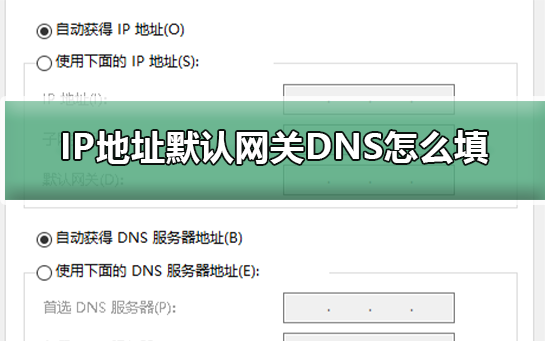
ip地址默认网关DNS怎么填的详细步骤
概念:
IP地址:人们在Internet上为了区分数以亿计的主机而给每台主机分配的一个专门的地址,通过IP地址就可以访问到每台主机。
默认网关:实质上是网络通向其它网络的IP地址。
DNS:域名服务器,为Internet上的主机分配域名地址的IP地址。
第一步:打开网络共享中心,点击更改适配器选项。
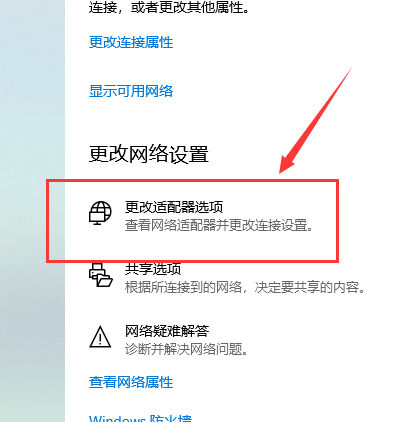
第二步:右击以太网,选择属性。
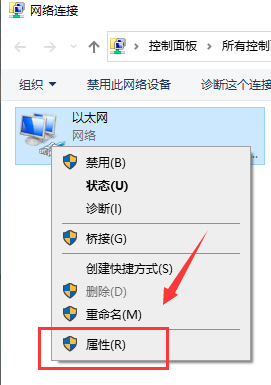
第三步:选择协议版本4,双击。
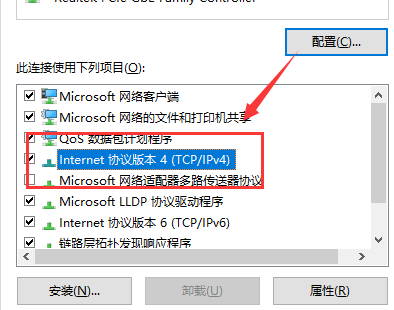
第四步:选择使用下面的ip地址,手动输入,确定即可。
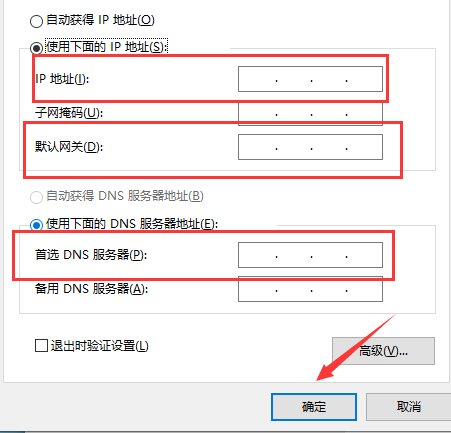
以上就是电脑之家问您带来的win10IP地址默认网关DNS怎么填的详细介绍,希望可以解决掉您的困惑。想了解更多的问题请收藏电脑之家哟。欢迎您的查看。


















